Tin tức và thông báo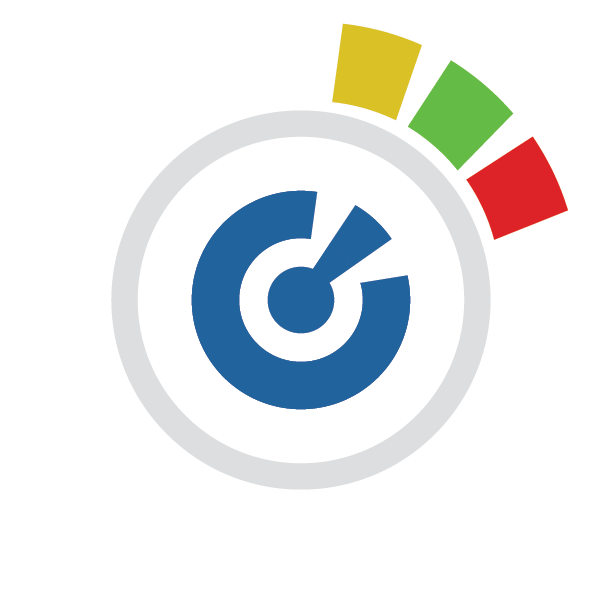 VietPN
VietPN
Hướng dẫn chung về ứng dụng VietPN và sửa các lỗi thường gặp - Giảm PING VietPN
Tin khác
- Galaxy A3 2017 chống nước, thiết kế đẹp như Galaxy S7 chuẩn bị ra mắt
- Galaxy A5 thế hệ đầu chuẩn bị lên đời Android 7.0 Nougat
- Xiaomi ra mắt Redmi Note 4 phiên bản mới
- Thông báo bản nâng cấp phần mềm VietPN 1.2.9 beta
Hướng dẫn các tính năng của ứng dụng VietPN và sửa các lỗi thường gặp
1. Giao diện VietPN:
1.a Tài khoản (Account):
Khi bật ứng dụng VietPN bạn cần đăng nhập để có thể sử dụng.
1.b Vị trí máy chủ (Server Location):
Đây là danh sách các máy chủ VietPN
Gồm hai thành phần SSL và PPTP
SSL: Giao thức VPN bảo mật cao, an toàn với mã hóa 256 bit AES, tốc độ cao, ổn định
Cạnh danh sách máy chủ SSL là cổng kết nối, mặc định là 25, trường hợp không kết nối được bạn có thể thay đổi thành các cổng khác như 110, 443 hoặc 9201 để đảm bảo tốc độ.
PPTP: Giao thức VPN của Micrsoft, dễ dùng, mọi máy đều tương thích tốt. Nếu SSL không dùng được bạn có thể chuyển sang PPTP.
1.c Online Support:
Hỗ trợ trực tuyến VietPN từ 8h đến 22h hàng ngày theo giờ Việt Nam. Nếu cần hỗ trợ bạn có thể bấm vào đó và chat với nhân viên hỗ trợ đang trực tuyến
1.e Facebook:
Trang facebook VietPN
2. Cài đặt (Setting) VietPN:
- Kết nối khi khởi động (Connect on boot): Tự động khởi động VietPN cùng Window
- GAME MODE: Chế độ nối tiếp máy chủ chain-server, yêu cầu có các máy chủ hỗ trợ, hãy thận trọng khi dùng chức năng này vì có thể không ổn định mạng.
- Full tunnel: Chế độ duyệt web, mọi dữ liệu của bạn sẽ được mã hóa và chuyển qua máy chủ VietPN, thích hợp dùng khi bạn fake IP, mạng LAG hoặc bị chặn trang web. Nếu bạn chơi GAME thì không nên bật trừ một số trường hợp đặc biệt như webgame, không vào được game.
- Danh sách lọc (Filter list): Danh sách các địa chỉ trang web được phép chạy qua máy chủ VietPN, cách nhau bằng dấu ; chế độ này không dùng chung nếu bạn bật Full tunnel.
- Cổng nối địa phương (Bind local port): Cổng nối địa phương cho VPN, khi cài đặt tất cả các dữ liệu mặc định bắt buộc chạy qua cổng này (giá trị từ 1-65535)
- Lưu thông tin tài khoản (Save account): Lưu lại thông tin tài khoản trên ứng dụng VietPN.
- Phương thức đặt IP (Set Virtual IP): Phương pháp cấp IP cho mạng ảo.
- Máy chủ DNS (DNS Server): Ghi đè máy chủ phân giải tên miền DNS theo ý thích của bạn.
- Fix Tap error (Sửa lỗi TAP): Sửa lỗi không nhận TAP Driver trên một số thiết bị.
Chú ý: Với các phiên bản VietPN cũ hơn 1.2.9 có thể không có sẵn một số tùy chỉnh.
3. Một số lỗi thường gặp và cách khắc phục:
Cách xem mã lỗi: chuột phải vào My Computer > Properties > Device Manager > Network Adapters > Tap-Window Apdapter V9 > Kích đúp vào > Xem tại dòng Device Status.
3.a Một số lỗi thường gặp với Tap-Window Apdapter V9 (Card mạng ảo VietPN):
3.a.1 This device is disabled. (Code 22).
Lỗi này do thiết bị của bạn Driver mạng đang bị sử dụng hoặc bị tắt, cách khắc phục
Vào: Control Panel\Network and Internet\Network Connections tìm TAP-Window Apdapter V9 xem có bị disabled bạn enabled nó lên.
3.a.2 Code 52: Windows cannot verify the digital signature for the drivers required for this device
Lỗi do dịch vụ Window bị tắt.
Cách khắc phục chạy cmd với quyền Admin gõ lệnh sau:
sc config remoteregistry start= auto
sc start remoteregistry
3.a.3 Lỗi cài Driver TAP-Window Apdapter V9 nhưng không có trong hệ thống với máy Window XP.
Phần Network Adapters bạn thấy TAP-Window Apdapter V9 bị chấm than bạn chuột phải chọn Unistall.
Cài đặt Driver sau vào máy: https://swupdate.openvpn.org/community/releases/tap-windows-9.9.2_3.exe là xong.
3.b Lỗi không nhận IP, kết nối mạng nhưng PING không giảm, IP không đổi
Lỗi này do máy bạn bị tắt dịch vụ DHCP. Để bật lại bạn làm như sau.
Chạy cmd với quyền Admin gõ lệnh sau:
sc config dhcp start= demand
sc start dhcp
Với các quán nét chặn cmd bạn làm như sau. Vào Ổ C trong máy tính, tìm cmd.exe sau đó chép nó ra desktop, đổi tên lại thành cmde.exe hoặc tên bất kỳ rồi bật nó lên với quyền Admin và gõ lệnh trên.
Sau đó kết nối lại VietPN.
Hoặc có thể do bạn chưa chạy ứng dụng với quyền Admin, trước khi bật ứng dụng, ứng dụng yêu cầu quyền Admin bạn chọn Yes.
3.c Lỗi không đăng nhập được tài khoản trên ứng dụng (thông tin không chính xác...)
- Bạn có phần mềm diệt virut thì tắt đi, hoặc cho phép VietPN truy cập mạng.
- Có thể do DNS chưa nhận máy chủ VietPN, bạn khắc phục như sau:
Vào Start > run > cmd gõ ipconfig /flushdns sau đó tắt ứng dụng VietPN bật lại.
- Tải VietPN bản này vào rồi kết nối lại
3.d Lỗi kết nối thất bại vì không thể khởi tạo kết nối đến máy chủ GPN VietPN
Lỗi này do không thể khởi tạo kết nối PPTP bạn chuyển sang SSL và trong cài đặt VietPN bạn bỏ tích chế độ GAME (GAME MODE) và thử lại.
3.e Lỗi cài Driver TAP-Window Apdapter V9 nhưng bị chấm than vàng trong My Computer > Properties > Device Manager > Network Adapters (Window 7)
Cách sửa
Vào Start > run > regedit > HKEY_LOCAL_MACHINE\SYSTEM\CurrentControlSet\Control\Class\{4d36e972-e325-11ce-bfc1-08002be10318}
Tìm dòng UpperFilters hoặc LowerFilters sau đó chuột phải xóa nó đi.
Vào tiếp My Computer > Properties > Device Manager > Network Adapters > TAP-Window Apdapter V9
Chuột phải Disabled nó, sau đó chuột phải Enabled lại.
3.f Các lỗi khác bạn có thể cài TAP-Window Apdapter V9 vào để FIX
Tải TAP-Window Apdapter V9 Window XP
Tải TAP-Window Apdapter V9 Window 7 hoặc cao hơn
3.g Sửa lỗi không vào được mạng trên một số thiết bị Window 7, 8. Báo lỗi Proxy, mạng có dấu chấm than...
Bước 1: Trong cài đặt ứng dụng VietPN (Setting) > Setting (Cài đặt)
Tìm dòng
Kết nối khi khởi động (Connect on Boot) > Tích vào
Full tunnel > Tích vào
Lưu Lại (Save)
Bước 2: Chạy cmd với quyền Admin
Window 8/10 trong thanh Start > Chuột phải biểu tượng Window > Command Prompt (Admin)
Gõ: netsh winsock reset
Bước 3: Khởi động lại máy tính.
Nếu như vấn đề vẫn chưa được khắc phục xin hãy liên hệ bộ phận hỗ trợ trực tuyến hoặc theo số đường dây nóng 0320 2222 456
Email: hotro@vietpn.com
Xin chân thành cảm ơn!
3.h Sửa lỗi NESH COMAND FAILED trên phiên bản 1.2.7...
Vào cài đặt của ứng dụng VIETPN (Setting) > Tìm Phương pháp đặt IP (Set Virtual IP method) > Manual (Tự đặt hoặc thủ công) Tích vào sau đó > Save hoặc Lưu lại.
Tin liên quan
- HƯỚNG DẪN CHI TIẾT CÁCH CHƠI LOST ARK SERVER RUSSIA VỚI APP VIETPN
- Thông báo nhằm nâng cao chất lượng dịch vụ VIETPN kính gửi quý khách lịch nâng cấp hệ thống như sau
- Thông báo thay đổi chính sách nạp thẻ đối với các tài khoản mới tạo từ ngày 30/12/2019
- Bản cập nhật sửa lỗi lớn cho Android đã sẵn sàng.
- Đưa thêm máy chủ Japan vào hoạt động với đường mạng riêng 1Gbps
- Cập nhật thêm một số máy chủ mới: Nigeria, Singapore...
- Hướng dẫn giảm ping Liên Minh máy chủ Trung Quốc
- Cập nhật Tunnel cho GAME Counter-Strike Online khu vực Taiwan và Indonesia.
- Thông báo về hình thức nạp thẻ Viettel
- Hỗ trợ nạp tiền lại vào tài khoản qua hình thức nạp chậm thẻ Viettel.
Tin khác
- Galaxy A3 2017 chống nước, thiết kế đẹp như Galaxy S7 chuẩn bị ra mắt
- Galaxy A5 thế hệ đầu chuẩn bị lên đời Android 7.0 Nougat
- Xiaomi ra mắt Redmi Note 4 phiên bản mới
- Thông báo bản nâng cấp phần mềm VietPN 1.2.9 beta
1. Giao diện VietPN:
1.a Tài khoản (Account):
Khi bật ứng dụng VietPN bạn cần đăng nhập để có thể sử dụng.
1.b Vị trí máy chủ (Server Location):
Đây là danh sách các máy chủ VietPN
Gồm hai thành phần SSL và PPTP
SSL: Giao thức VPN bảo mật cao, an toàn với mã hóa 256 bit AES, tốc độ cao, ổn định
Cạnh danh sách máy chủ SSL là cổng kết nối, mặc định là 25, trường hợp không kết nối được bạn có thể thay đổi thành các cổng khác như 110, 443 hoặc 9201 để đảm bảo tốc độ.
PPTP: Giao thức VPN của Micrsoft, dễ dùng, mọi máy đều tương thích tốt. Nếu SSL không dùng được bạn có thể chuyển sang PPTP.
1.c Online Support:
Hỗ trợ trực tuyến VietPN từ 8h đến 22h hàng ngày theo giờ Việt Nam. Nếu cần hỗ trợ bạn có thể bấm vào đó và chat với nhân viên hỗ trợ đang trực tuyến
1.e Facebook:
Trang facebook VietPN
2. Cài đặt (Setting) VietPN:
- Kết nối khi khởi động (Connect on boot): Tự động khởi động VietPN cùng Window
- GAME MODE: Chế độ nối tiếp máy chủ chain-server, yêu cầu có các máy chủ hỗ trợ, hãy thận trọng khi dùng chức năng này vì có thể không ổn định mạng.
- Full tunnel: Chế độ duyệt web, mọi dữ liệu của bạn sẽ được mã hóa và chuyển qua máy chủ VietPN, thích hợp dùng khi bạn fake IP, mạng LAG hoặc bị chặn trang web. Nếu bạn chơi GAME thì không nên bật trừ một số trường hợp đặc biệt như webgame, không vào được game.
- Danh sách lọc (Filter list): Danh sách các địa chỉ trang web được phép chạy qua máy chủ VietPN, cách nhau bằng dấu ; chế độ này không dùng chung nếu bạn bật Full tunnel.
- Cổng nối địa phương (Bind local port): Cổng nối địa phương cho VPN, khi cài đặt tất cả các dữ liệu mặc định bắt buộc chạy qua cổng này (giá trị từ 1-65535)
- Lưu thông tin tài khoản (Save account): Lưu lại thông tin tài khoản trên ứng dụng VietPN.
- Phương thức đặt IP (Set Virtual IP): Phương pháp cấp IP cho mạng ảo.
- Máy chủ DNS (DNS Server): Ghi đè máy chủ phân giải tên miền DNS theo ý thích của bạn.
- Fix Tap error (Sửa lỗi TAP): Sửa lỗi không nhận TAP Driver trên một số thiết bị.
Chú ý: Với các phiên bản VietPN cũ hơn 1.2.9 có thể không có sẵn một số tùy chỉnh.
3. Một số lỗi thường gặp và cách khắc phục:
Cách xem mã lỗi: chuột phải vào My Computer > Properties > Device Manager > Network Adapters > Tap-Window Apdapter V9 > Kích đúp vào > Xem tại dòng Device Status.
3.a Một số lỗi thường gặp với Tap-Window Apdapter V9 (Card mạng ảo VietPN):
3.a.1 This device is disabled. (Code 22).
Lỗi này do thiết bị của bạn Driver mạng đang bị sử dụng hoặc bị tắt, cách khắc phục
Vào: Control Panel\Network and Internet\Network Connections tìm TAP-Window Apdapter V9 xem có bị disabled bạn enabled nó lên.
3.a.2 Code 52: Windows cannot verify the digital signature for the drivers required for this device
Lỗi do dịch vụ Window bị tắt.
Cách khắc phục chạy cmd với quyền Admin gõ lệnh sau:
sc config remoteregistry start= auto
sc start remoteregistry
3.a.3 Lỗi cài Driver TAP-Window Apdapter V9 nhưng không có trong hệ thống với máy Window XP.
Phần Network Adapters bạn thấy TAP-Window Apdapter V9 bị chấm than bạn chuột phải chọn Unistall.
Cài đặt Driver sau vào máy: https://swupdate.openvpn.org/community/releases/tap-windows-9.9.2_3.exe là xong.
3.b Lỗi không nhận IP, kết nối mạng nhưng PING không giảm, IP không đổi
Lỗi này do máy bạn bị tắt dịch vụ DHCP. Để bật lại bạn làm như sau.
Chạy cmd với quyền Admin gõ lệnh sau:
sc config dhcp start= demand
sc start dhcp
Với các quán nét chặn cmd bạn làm như sau. Vào Ổ C trong máy tính, tìm cmd.exe sau đó chép nó ra desktop, đổi tên lại thành cmde.exe hoặc tên bất kỳ rồi bật nó lên với quyền Admin và gõ lệnh trên.
Sau đó kết nối lại VietPN.
Hoặc có thể do bạn chưa chạy ứng dụng với quyền Admin, trước khi bật ứng dụng, ứng dụng yêu cầu quyền Admin bạn chọn Yes.
3.c Lỗi không đăng nhập được tài khoản trên ứng dụng (thông tin không chính xác...)
- Bạn có phần mềm diệt virut thì tắt đi, hoặc cho phép VietPN truy cập mạng.
- Có thể do DNS chưa nhận máy chủ VietPN, bạn khắc phục như sau:
Vào Start > run > cmd gõ ipconfig /flushdns sau đó tắt ứng dụng VietPN bật lại.
- Tải VietPN bản này vào rồi kết nối lại
3.d Lỗi kết nối thất bại vì không thể khởi tạo kết nối đến máy chủ GPN VietPN
Lỗi này do không thể khởi tạo kết nối PPTP bạn chuyển sang SSL và trong cài đặt VietPN bạn bỏ tích chế độ GAME (GAME MODE) và thử lại.
3.e Lỗi cài Driver TAP-Window Apdapter V9 nhưng bị chấm than vàng trong My Computer > Properties > Device Manager > Network Adapters (Window 7)
Cách sửa
Vào Start > run > regedit > HKEY_LOCAL_MACHINE\SYSTEM\CurrentControlSet\Control\Class\{4d36e972-e325-11ce-bfc1-08002be10318}
Tìm dòng UpperFilters hoặc LowerFilters sau đó chuột phải xóa nó đi.
Vào tiếp My Computer > Properties > Device Manager > Network Adapters > TAP-Window Apdapter V9
Chuột phải Disabled nó, sau đó chuột phải Enabled lại.
3.f Các lỗi khác bạn có thể cài TAP-Window Apdapter V9 vào để FIX
Tải TAP-Window Apdapter V9 Window XP
Tải TAP-Window Apdapter V9 Window 7 hoặc cao hơn
3.g Sửa lỗi không vào được mạng trên một số thiết bị Window 7, 8. Báo lỗi Proxy, mạng có dấu chấm than...
Bước 1: Trong cài đặt ứng dụng VietPN (Setting) > Setting (Cài đặt)
Tìm dòng
Kết nối khi khởi động (Connect on Boot) > Tích vào
Full tunnel > Tích vào
Lưu Lại (Save)
Bước 2: Chạy cmd với quyền Admin
Window 8/10 trong thanh Start > Chuột phải biểu tượng Window > Command Prompt (Admin)
Gõ: netsh winsock reset
Bước 3: Khởi động lại máy tính.
Nếu như vấn đề vẫn chưa được khắc phục xin hãy liên hệ bộ phận hỗ trợ trực tuyến hoặc theo số đường dây nóng 0320 2222 456
Email: hotro@vietpn.com
Xin chân thành cảm ơn!
3.h Sửa lỗi NESH COMAND FAILED trên phiên bản 1.2.7...
Vào cài đặt của ứng dụng VIETPN (Setting) > Tìm Phương pháp đặt IP (Set Virtual IP method) > Manual (Tự đặt hoặc thủ công) Tích vào sau đó > Save hoặc Lưu lại.
Tin liên quan
- HƯỚNG DẪN CHI TIẾT CÁCH CHƠI LOST ARK SERVER RUSSIA VỚI APP VIETPN
- Thông báo nhằm nâng cao chất lượng dịch vụ VIETPN kính gửi quý khách lịch nâng cấp hệ thống như sau
- Thông báo thay đổi chính sách nạp thẻ đối với các tài khoản mới tạo từ ngày 30/12/2019
- Bản cập nhật sửa lỗi lớn cho Android đã sẵn sàng.
- Đưa thêm máy chủ Japan vào hoạt động với đường mạng riêng 1Gbps
- Cập nhật thêm một số máy chủ mới: Nigeria, Singapore...
- Hướng dẫn giảm ping Liên Minh máy chủ Trung Quốc
- Cập nhật Tunnel cho GAME Counter-Strike Online khu vực Taiwan và Indonesia.
- Thông báo về hình thức nạp thẻ Viettel
- Hỗ trợ nạp tiền lại vào tài khoản qua hình thức nạp chậm thẻ Viettel.
